Beaver Builder против Elementor: честные мысли о выборе лучшего конструктора страниц (2022)
Опубликовано: 2022-02-14Пытаетесь выбрать между Beaver Builder и Elementor в качестве конструктора страниц для ваших сайтов WordPress?
Это два лучших плагина для создания страниц WordPress, поэтому вы определенно сузили свой список до нескольких вариантов качества.
Но учитывая, что и Elementor, и Beaver Builder являются популярными, высококачественными и хорошо проверенными инструментами, как выбрать между ними лучший вариант для вашего сайта?
Я собираюсь помочь вам ответить на этот вопрос, подробно изучив эти инструменты. К концу этого обзора у вас должно быть довольно хорошее представление о том, какой конструктор страниц лучше подходит для вашей ситуации!
Оглавление
- Обзор функций Beaver Builder и Elementor
- Подробное сравнение функций
- Тесты производительности
- Бесплатные версии
- Цены на Премиум-версии
- Сторонние расширения
- Поддержка сообщества/обучающие ресурсы
- Elementor против Beaver Builder: какой из них использовать?
- Заключительные мысли о Beaver Builder и Elementor
Обзор функций Beaver Builder и Elementor
Чтобы начать наше сравнение Beaver Builder и Elementor, давайте подробно рассмотрим функции, которые предлагают эти два плагина. Вы увидите многие из этих функций более подробно, но я думаю, что это поможет начать с простого:
| Элементор | Бобровый Строитель | |
| Простота использования | ||
| Визуальный дизайн с перетаскиванием | ||
| Встроенное редактирование текста | ||
| Поддержка правого клика | ||
| Гибкость дизайна | ||
| Отзывчивый дизайн | ||
| Шаблоны | ||
| Конструктор тем | ||
| Поддержка динамического контента (настраиваемые поля) | ||
| Конструктор всплывающих окон | ||
| белая этикетка | ||
| Сторонние расширения/API разработчика |
В общем, Elementor предлагает «больше», чем Beaver Builder: больше вариантов дизайна, больше вариантов интерфейса, больше шаблонов и так далее.
Однако я не думаю, что вы должны автоматически предполагать, что «больше» означает «лучше». Не поймите меня неправильно, я думаю, что Elementor лучше для большинства людей из-за этих деталей.
Тем не менее, некоторые люди не хотят или не нуждаются в «большем» — они просто хотят, чтобы основные функции были реализованы действительно хорошо и в облегченном пакете. По моему опыту, именно такие люди предпочитают Beaver Builder, а не Elementor.
Однако я забегаю вперед, потому что я буду говорить об этом намного позже.
Подробное сравнение функций
Теперь давайте посмотрим, как Elementor и Beaver Builder сравниваются с точки зрения редактирования интерфейсов, параметров стиля / дизайна, адаптивного дизайна, шаблонов, создания тем и других функций.
Редактирование интерфейсов
И Elementor, и Beaver Builder предлагают быстрый и безотказный опыт редактирования.
В общем, интерфейс, который вы предпочитаете, действительно сводится к личным предпочтениям. Ни один из них по своей сути не лучше, и вы найдете множество людей, которые предпочитают один или другой.
Если бы мне нужно было сделать несколько важных замечаний, я бы сказал следующее:
- Elementor предоставляет вам больше инструментов интерфейса, ускоряющих рабочий процесс, таких как поддержка щелчка правой кнопкой мыши и возможность более легкого копирования/вставки элементов и стилей.
- Beaver Builder предоставляет больше возможностей для настройки макета интерфейса.
Давайте рассмотрим оба, чтобы вы могли увидеть их в действии.
Элементор
С интерфейсом Elementor вы получаете большой предварительный просмотр вашего дизайна справа, а также фиксированную боковую панель слева, где вы можете добавлять новый контент и настройки управления. Если вам когда-нибудь понадобится полноэкранный предварительный просмотр, вы можете свернуть боковую панель:

Чтобы добавить виджеты, вы можете перетащить их с боковой панели. Чтобы отредактировать текст виджета, вы можете щелкнуть и ввести текст на странице. Чтобы изменить его настройки, вы можете нажать на него, чтобы открыть его настройки на боковой панели.
Есть несколько полезных функций интерфейса, которые предлагает Elementor, но нет Beaver Builder.
Во-первых, это поддержка щелчка правой кнопкой мыши, которую Beaver Builder не предлагает. В Elementor вы можете щелкнуть правой кнопкой мыши любой элемент, чтобы открыть некоторые параметры. Наиболее полезные опции — это возможность копировать/вставлять целые виджеты или только стили между ними:

Еще одна полезная функция — навигатор Elementor, который дает вам представление о структуре вашей страницы на высоком уровне. Вы можете щелкнуть элемент, чтобы быстро открыть его настройки, а также переименовать его, чтобы вам было проще следить за происходящим:

Elementor также предлагает функцию отмены/возврата и подробный журнал истории для отмены изменений:
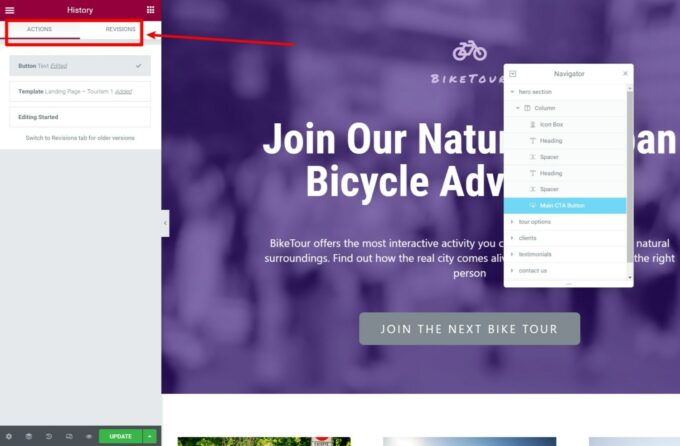
Бобровый Строитель
Макет интерфейса Beaver Builder более настраиваемый, чем Elementor, но в нем отсутствуют некоторые полезные инструменты Elementor, такие как поддержка щелчка правой кнопкой мыши.
Вы получаете полноразмерный предварительный просмотр вашего дизайна с верхней панелью от Beaver Builder:

Чтобы добавить контент, вы можете щелкнуть значок плюса, чтобы развернуть меню:

Чтобы изменить настройки строки, столбца или модуля, вы можете щелкнуть по нему, чтобы развернуть всплывающее окно. Это всплывающее окно можно перетаскивать и изменять его размер:

Если вы предпочитаете фиксированный интерфейс, вы можете перетащить всплывающее окно в любую сторону, чтобы создать фиксированную боковую панель слева или справа:

Такая гибкость хороша, поскольку позволяет настраивать интерфейс в соответствии с вашими потребностями, что является преимуществом Beaver Builder по сравнению с Elementor.
Однако в Beaver Builder отсутствует поддержка щелчка правой кнопкой мыши, что затрудняет копирование/вставку содержимого. Вы можете дублировать модули, и есть способ скопировать стили из области настроек модуля, но он не так эффективен, как Elementor, потому что вам нужно открывать полную область настроек модуля каждый раз, когда вы хотите скопировать и вставить стиль.
Beaver Builder дает вам высокоуровневый взгляд на интерфейс, похожий на навигатор Elementor, хотя у вас нет возможности переименовывать элементы:

Вы также получаете историю и журнал изменений, такие как Elementor.
Варианты стиля/дизайна
Далее давайте взглянем на стили и варианты дизайна, которые вы получаете в каждом редакторе.
Что касается основных функций дизайна, оба плагина дают вам все необходимое для управления цветами, интервалами, типографикой и так далее.
Однако Elementor предоставляет вам более продвинутые возможности дизайна, особенно если вы перейдете на Elementor Pro. Например, Elementor Pro позволяет применять классные эффекты движения, использовать пользовательское позиционирование и многое другое. Это важная причина, по которой я думаю, что многие веб- дизайнеры предпочитают Elementor Beaver Builder.
Элементор
Elementor позволяет настроить стиль и правила дизайна для любого раздела, столбца или виджета. Эти правила разделены на три вкладки. Здесь вы можете получить доступ к основным настройкам, таким как цвета и типографика, а также к более продвинутым настройкам интервалов и других эффектов:

Как я упоминал в начале, Elementor обычно дает вам больше гибкости в дизайне. Вот три самых ярких примера, в которых Elementor идет дальше, чем Beaver Builder:
- Эффекты движения — позволяют добавлять в дизайн классные визуальные эффекты и эффекты прокрутки — узнайте больше здесь.
- Пользовательское позиционирование — дает вам контроль над размещением элементов с точностью до пикселя, используя абсолютное или относительное позиционирование — узнайте больше здесь.
- Пользовательский CSS для отдельных элементов — позволяет добавлять пользовательский CSS в отдельные разделы, столбцы или виджеты ( тогда как Beaver Builder позволяет добавлять пользовательский CSS только на страницу или классы для отдельных элементов ).

Для дизайна всего сайта Elementor поставляется с собственной системой дизайна, которая позволяет вам настраивать цвета и типографику для всего сайта.
Эти общесайтовые настройки работают как переменные CSS: если вы обновите параметр, он автоматически обновит каждый экземпляр на вашем сайте (если только вы вручную не переопределите значение по умолчанию, чтобы выбрать собственный цвет):

Обратите внимание, что для всех уникальных вариантов дизайна здесь требуется Elementor Pro. Бесплатная версия Elementor по-прежнему достаточно функциональна; это просто не дает вам самые уникальные варианты.
Бобровый Строитель
Beaver Builder очень хорошо справляется со всеми основами. Однако он не предлагает расширенных вариантов дизайна, которые предлагает Elementor Pro (о которых я подробно рассказал выше).
Тем не менее, большинству людей, вероятно, не нужны эффекты движения или пользовательское позиционирование. Таким образом, хотя Elementor может дать вам «больше», это может не иметь для вас существенного значения, если вы просто создаете простой дизайн и / или вы не веб-дизайнер.
Как и Elementor, Beaver Builder позволяет вам управлять параметрами стиля/дизайна на уровне строки, столбца или модуля. Эти настройки также разделены на три вкладки:

Вы также можете добавить предустановки цвета, которые помогут вам быстро применять согласованные цвета.
Однако вы не можете использовать их как своего рода переменную CSS, как позволяет Elementor. То есть вы не можете сразу обновить предустановку и автоматически распространить это изменение на весь сайт:

Отзывчивый дизайн
Elementor и Beaver Builder по умолчанию создают адаптивный дизайн, а это означает, что ваши проекты будут работать независимо от того, какое устройство использует человек.
Они также дают вам дополнительные инструменты для работы с адаптивным дизайном. Здесь много общего, поэтому я не буду сравнивать их в этом разделе.
Как Elementor, так и Beaver Builder позволяют:
- Открывайте адаптивные предварительные просмотры, чтобы увидеть, как ваш дизайн выглядит на разных устройствах.
- Настройка интервалов, размеров и других параметров в зависимости от устройства пользователя.
- Скрыть определенные строки, столбцы или элементы контента в зависимости от устройства пользователя
- Настройте отзывчивые точки останова (Elementor здесь немного сильнее, поскольку позволяет добавлять неограниченное количество настраиваемых точек останова, а Beaver Builder позволяет настраивать только точки останова для планшетов и мобильных устройств.)
Вот адаптивный режим редактирования в Elementor:

А вот режим адаптивного редактирования в Beaver Builder:

Шаблоны
Хотя и Elementor, и Beaver Builder предоставляют вам все инструменты, необходимые для создания сложных проектов с нуля, собрать все эти части воедино может быть непросто, если вы не являетесь опытным дизайнером. Чтобы помочь, оба плагина поставляются с различными типами шаблонов, которые вы можете использовать в качестве отправной точки.
Однако, если вы цените шаблоны, Elementor является определенным победителем, поскольку он дает вам значительно больше шаблонов, и, хотя дизайн субъективен, я думаю, что шаблоны Elementor выглядят лучше (и они также охватывают больше ниш).
Elementor также предоставляет вам полные наборы шаблонов веб-сайтов, которые не предлагает Beaver Builder.
Элементор
На высоком уровне Elementor предоставляет вам два типа шаблонов:
- Страницы — это полностраничные шаблоны.
- Блоки — это шаблоны разделов (можно добавить несколько блоков на страницу для создания полноценного дизайна)

Elementor также предлагает наборы веб-сайтов, которые представляют собой наборы шаблонов нескольких страниц, которые помогут вам создать полноценный веб-сайт. Например, вы получаете один шаблон для домашней страницы, другой для страницы контактов, еще один для страницы услуг и так далее.
В настоящее время Elementor предлагает более 80 наборов веб-сайтов, хотя для доступа к ним вам потребуется Elementor Pro. Просмотрите их здесь.
У вас также есть возможность сохранить свои собственные дизайны в виде шаблонов страниц или блоков, чтобы вы могли быстро использовать их позже. Также есть классный сторонний сервис под названием WunderWP, который позволяет сохранять ваши пользовательские шаблоны Elementor в облаке и повторно использовать их на всех ваших сайтах Elementor.
Наконец, некоторые функции Elementor, которые мы обсудим, имеют собственные шаблоны. Это включает в себя тему, WooCommerce и конструкторы всплывающих окон. Например, если вы работаете в конструкторе всплывающих окон, вы также получите кучу шаблонов всплывающих окон.
Бобровый Строитель
Beaver Builder предоставляет вам два типа шаблонов:
- Строки — шаблоны для определенных разделов страницы (вы можете соединить их вместе, чтобы создать полностраничный дизайн)
- Страницы — полностраничные шаблоны, разделенные на целевые страницы и страницы контента.

Однако, как я упоминал ранее, выбор не так велик и разнообразен, как предлагает Elementor.
Вы также можете сохранить свои собственные дизайны в качестве шаблонов, чтобы потом быстро использовать их повторно.
Одна интересная вещь с шаблонами заключается в том, что разработчики Beaver Builder только что запустили свой собственный плагин Assistant Pro, который позволяет сохранять шаблоны Beaver Builder в облаке и повторно использовать их на нескольких сайтах. Поскольку Assistant Pro также работает с Elementor (и некоторыми другими сборщиками), его стоит проверить, даже если вы выберете Elementor.
Создание темы
Хотя и Elementor, и Beaver Builder начинались как исключительно плагины для конструктора страниц , с тех пор они оба добавили полную функциональность построителя тем .
При создании тем вы можете использовать визуальный дизайн перетаскивания для настройки шаблонов тем, включая:
- Заголовок
- Нижний колонтитул
- Одиночный (шаблон, используемый отдельными сообщениями, страницами и пользовательскими типами сообщений)
- Архив (шаблон, в котором перечислены ваши сообщения в блоге или сообщения из пользовательского типа сообщений)
Вот ключевое отличие:
- Создание страницы: вы создаете отдельные сообщения или страницы. Вы можете сохранить свой дизайн в качестве шаблона, чтобы использовать его повторно, но вам нужно вручную применять дизайн везде, где вы хотите его использовать.
- Создание темы: вы создаете фактические шаблоны тем, которые будут автоматически использоваться вашими сообщениями и страницами. Например, если вы пишете новый пост в блоге, контент, который вы добавляете в обычном редакторе WordPress, будет автоматически отображаться в шаблоне создания вашей темы. Вы также можете создать свои шаблоны верхнего и нижнего колонтитула.
Оба подключаемых модуля также поддерживают динамическое содержимое из настраиваемых полей, что означает, что вы можете заполнять свои шаблоны содержимым из настраиваемых полей, которые вы добавили с помощью таких подключаемых модулей, как Advanced Custom Fields (ACF), Toolset, Pods и т. д.
Элементор
С конструктором тем Elementor Pro вы получаете специальный интерфейс для управления частями шаблона темы:

При создании шаблона темы вы будете использовать тот же визуальный редактор. Единственная разница в том, что вы получаете динамические виджеты темы для создания своего дизайна.
Например, если вы создаете шаблон сообщения, вы получите виджеты для вставки заголовка сообщения, содержания сообщения, автора и т. д.:


Вы также можете использовать функцию динамических тегов для вставки динамического контента с вашего сайта или добавленного вами пользовательского поля.
Вы можете использовать динамический контент для заполнения текста, изображений, ссылок и т. д., что открывает большую гибкость для создания сайтов с пользовательским контентом:
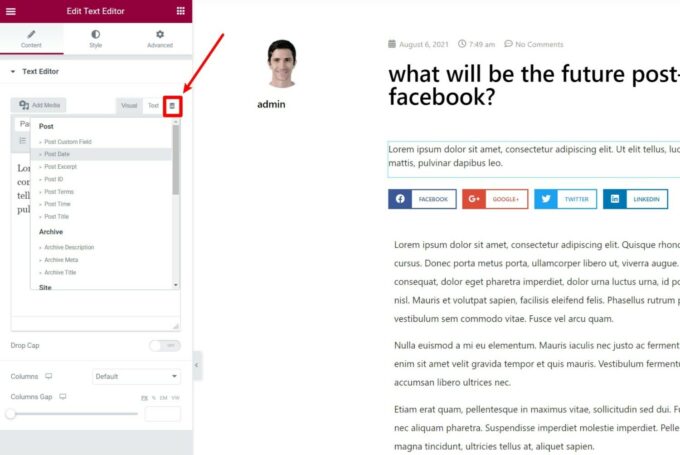
Прежде чем опубликовать шаблон, вы можете использовать его для всего сайта или только для определенного контента, например, для определенной категории постов в блоге:

Бобровый Строитель
Чтобы добавить создание темы в Beaver Builder, вам необходимо приобрести официальное расширение Beaver Themer. Подробнее о ценах позже .
Стоит отметить, что Beaver Themer не обеспечивает полной совместимости со всеми темами, в отличие от Elementor Pro.
Вы можете создавать отдельные и архивные шаблоны с любой темой, но вы сможете создавать шаблоны верхнего или нижнего колонтитула, только если ваша тема совместима с Beaver Themer.
Для этого вы можете использовать официальную тему Beaver Builder или популярные темы, такие как Astra, GeneratePress и Genesis — полный список здесь.

После создания шаблона вы можете использовать условия отображения для управления тем, где вы хотите отображать этот шаблон. Beaver Builder здесь действительно силен — помимо возможности таргетировать контент, вы также можете таргетировать:
- Поведение пользователя , например статус входа пользователя в систему, роль пользователя и т. д.
- Детали сообщения , такие как заголовок или настраиваемое поле
- Условные теги WordPress
Эти подробные правила — это то, что Beaver Themer делает лучше, чем Elementor Pro, хотя большинству сайтов не нужно быть такими точными:

Оттуда вы можете запустить интерфейс Beaver Builder для разработки шаблона. Как и в Elementor, вы будете использовать обычный редактор вместе с некоторыми специальными модулями Themer:

Beaver Themer также позволяет вставлять информацию из настраиваемых полей, которые вы добавили с помощью таких плагинов, как ACF:

Другие примечательные особенности
Помимо того, что мы обсуждали выше, каждый строитель имеет некоторые уникальные особенности. Давайте пройдемся по ним.
Элементор
Одной из уникальных особенностей Elementor является конструктор всплывающих окон . С помощью конструктора всплывающих окон вы можете использовать один и тот же интерфейс Elementor для создания всевозможных всплывающих окон, включая модальные всплывающие окна, панели уведомлений, полноэкранные заполнители, слайды и многое другое:

Прежде чем опубликовать всплывающее окно, вы сможете применить подробные правила таргетинга и запуска, чтобы контролировать, где и когда оно должно появляться:

В целом, я бы сказал, что конструктор всплывающих окон Elementor полностью устраняет необходимость в стороннем плагине для всплывающих окон. Однако одной из недостающих функций является то, что он не включает встроенное A / B-тестирование или аналитику.
Тем не менее, это очень ценная функция, которую Beaver Builder не предлагает.
Бобровый Строитель
Если вы создаете клиентские сайты, вам может понравиться одна функция Beaver Builder — его белая маркировка . По сути, это позволяет вам заменить весь брендинг Beaver Builder своим собственным, что позволяет вам предоставлять своим клиентам более фирменный веб-сайт. Elementor не предлагает белую маркировку.
Еще одна область, в которой Beaver Builder превосходит Elementor, — это поддержка мультисайтов WordPress. Elementor поддерживает многосайтовость, но вам нужен активный лицензионный ключ для каждого отдельного сетевого сайта, что немного неудобно с точки зрения бюджета.
С другой стороны, для Beaver Builder требуется только один лицензионный ключ, а это значит, что вы можете питать всю многосайтовую сеть без дополнительных затрат.
Тесты производительности
Всякий раз, когда вы используете конструктор страниц WordPress, вы всегда будете жертвовать хотя бы небольшой частью производительности по сравнению с использованием собственного редактора WordPress. Однако некоторые сборщики лучше других, поэтому я думаю, что полезно проверить производительность Elementor и Beaver Builder.
Чтобы проверить это, я создал идентичную тестовую страницу для каждого компоновщика. Сайты используют одну и ту же тему (нашу облегченную тему Sydney) и включают эквивалентные виджеты/модули.
Для моего тестового сайта Elementor я провел два разных теста на справедливость:
- Тест, в котором я активировал эксперименты Elementor, ориентированные на скорость, для улучшения загрузки ресурсов и CSS, которые я рекомендую вам сделать на новом сайте.
- Тест с конфигурацией по умолчанию (деактивированные эксперименты)
Вот вес каждой страницы для всей страницы (включая тему):
| Медиана LCP | Размер страницы | HTTP-запросы | |
| Бобровый Строитель | 0,418 с | 276 КБ | 17 |
| Элементор с экспериментами | 0,915 с | 321 КБ | 31 |
| Элементор по умолчанию | 1,009 с | 381 КБ | 36 |
В целом, Beaver Builder имеет преимущество с точки зрения встроенной оптимизации. Тем не менее, я не думаю, что разница имеет большое значение, если вы следуете другим рекомендациям по повышению производительности WordPress.
Например, когда я добавил WP Rocket на свой тестовый сайт Elementor, посмотрите, как падают цифры:
| Медиана LCP | Размер страницы | HTTP-запросы | |
| Elementor с WP Rocket | 0,237 с | 169 КБ | 10 |
Прочтите мой обзор WP Rocket, чтобы узнать, почему он так эффективен.
По сути, хотя Beaver Builder немного легче из коробки, вы все равно можете создавать быстро загружаемые сайты с Elementor, если вы применяете передовые методы повышения производительности. По этой причине я не уверен, что производительность должна играть самую большую роль в вашем решении.
Бесплатные версии
И Elementor, и Beaver Builder предлагают бесплатные версии на WordPress.org. Однако между бесплатными версиями нет сравнения; Elementor — явный победитель.
Бесплатная версия Elementor — это полнофункциональный плагин, который можно использовать разными способами. Я с удовольствием использовал бесплатную версию Elementor на своих сайтах, и мы также используем ее для запуска начальных сайтов нашей темы «Сидней».
Хотя бесплатная версия Beaver Builder функциональна с точки зрения интерфейса, она имеет очень ограниченный выбор модулей, что делает ее непрактичной для создания сложных проектов.
В целом, если вы специально ищете бесплатный инструмент и не хотите платить деньги, бесплатная версия Elementor значительно мощнее.
Цены на Премиум-версии
Что касается цен на премиум-версии, между Elementor и Beaver Builder нет явного победителя, потому что каждый из них может быть более доступным в определенных ситуациях.
Давайте сначала поговорим о том, каковы цены, а затем я сравним цены в контексте.
Цены на Элементор Про
Elementor Pro — это надстройка для основного плагина Elementor, которая дает вам доступ к следующему:
- 50+ новых виджетов
- Конструктор тем и функциональность конструктора WooCommerce
- Конструктор всплывающих окон
- Больше вариантов дизайна
- Больше шаблонов
Elementor Pro предлагает пять различных планов. Основное различие между планами заключается в количестве сайтов, на которых вы можете использовать Elementor Pro, но планы более высокого уровня также получают доступ к большему количеству шаблонов наборов веб-сайтов и VIP-поддержке:
- Essential — 49 долларов за один сайт
- Pro — 99 долларов за три сайта (не показано в основной таблице цен; вам нужно щелкнуть ссылку, которую я выделил ниже).
- Эксперт — 199 долларов за 25 сайтов.
- Студия — 499 долларов за 100 сайтов.
- Агентство — 999 долларов за 1000 сайтов.

Вам нужно будет продлевать лицензию каждый год, чтобы продолжать использовать модули Pro и получать поддержку и обновления. Если ваша лицензия станет неактивной, ваши существующие проекты Elementor Pro продолжат работать. Однако вы не сможете добавлять новые модули Pro в свои проекты без активной лицензии.
Цены на Beaver Builder
Премиум-версия Beaver Builder дает вам доступ к полному набору модулей, а также к большему количеству шаблонов и некоторым другим дополнительным функциям.
Beaver Builder предлагает три различных тарифных плана, но большинству людей нужен только стандартный план за 99 долларов.
В отличие от Elementor, все планы Beaver Builder позволяют использовать неограниченное количество сайтов .

Я думаю, что единственными значимыми причинами* для получения плана более высокого уровня являются:
- Вам нужна поддержка мультисайтов (план Pro ).
- Вам нужен white-label (план Агентства ).
* Я больше не считаю тему Beaver Builder такой уж ценной, так как теперь есть много высококачественных облегченных базовых тем .
В отличие от Elementor Pro, Beaver Builder не включает создание темы в основной плагин. Вместо этого вам нужно приобрести расширение Beaver Themer, чтобы добавить создание темы.
Beaver Themer стоит 147 долларов за использование на неограниченном количестве сайтов.
Итак, вот что заплатит большинство людей:
- Создание страниц на неограниченном количестве сайтов — 99 долларов.
- Создание темы на неограниченном количестве сайтов — 246 долларов.
Чтобы продолжить получать поддержку и обновления по истечении первого года, вам необходимо продлить лицензию. Тем не менее, Beaver Builder предлагает скидку 40%, что сэкономит вам немного денег.
Цены на Elementor Pro и Beaver Builder
Как я упоминал в начале, Elementor Pro и Beaver Builder могут быть более доступными в разных ситуациях. На это будут влиять два фактора:
- На скольких сайтах вы планируете использовать плагин
- Независимо от того, нужно ли вам создание темы
Вот как это ломается:
Если вам нужно только создание страницы (без создания темы) :
- Elementor Pro дешевле для одного сайта (49 долларов).
- Elementor Pro и Beaver Builder одинаковы для трех сайтов (99 долларов США).
- Beaver Builder дешевле для более чем трех сайтов (99 долларов за неограниченное количество).
Если вам нужно создание темы :
- Elementor Pro дешевле до 25 сайтов (от 49 до 199 долларов в зависимости от количества сайтов).
- «Beaver Builder + Beaver Themer» дешевле для более чем 25 сайтов (246 долларов за неограниченное количество сайтов).
Еще одним соображением является цена продления. По истечении первого года оба плагина требуют, чтобы вы продлили лицензию, чтобы продолжать получать поддержку и обновления. Однако Elementor взимает полную стоимость при продлении, а Beaver Builder дает вам скидку 40%.
Сторонние расширения
В то время как Elementor и Beaver Builder содержат функции основных плагинов, они также имеют яркие сторонние рынки расширений.
С обоими плагинами вы можете использовать расширения, чтобы добавить больше:
- Виджеты/модули
- Шаблоны
- Варианты дизайна
- Функции
В целом, рынок Elementor больше, потому что он более популярен, но Beaver Builder по-прежнему находится на высшем уровне, когда речь идет о расширениях.
Если вы хотите увидеть несколько примеров, у нас есть сообщения о каждом:
- Лучшие дополнения Elementor
- Лучшие дополнения Beaver Builder
Поддержка сообщества/обучающие ресурсы
И Elementor, и Beaver Builder предлагают официальную поддержку клиентам с активной лицензией. Тем не менее, официальная поддержка предназначена больше для решения проблем с плагином (например, ошибок), а не просто для обучения его использованию.
Что касается повышения уровня ваших навыков и знаний, вы в основном будете полагаться на три канала:
- Официальные ресурсы от разработчика
- Сообщества пользователей (обычно на Facebook)
- Сторонние учебные ресурсы (например, блоги или каналы YouTube)
Элементор
Elementor предлагает специальную поддержку всем платным клиентам. Клиенты с тремя самыми дешевыми планами ( Essential , Pro и Expert ) получают ответы на заявки в среднем в течение одного дня, а клиенты Studio и Agency получают VIP-поддержку с ответами менее чем за 30 минут. Также есть подробная база знаний.
Если вы готовы пойти по пути поддержки сообщества, вы можете получить очень быстрые ответы от официальной группы Elementor в Facebook, насчитывающей более 122 000 участников. Или есть официальный форум.
У Elementor также есть собственный канал на YouTube и блог с ресурсами. Вы также можете найти множество сторонних источников.
Бобровый Строитель
Beaver Builder предлагает поддержку всем платным клиентам. В рабочие дни на большинство вопросов отвечают в течение нескольких часов или рабочего дня максимум. Однако они не предлагают поддержку в выходные или праздничные дни в США.
Вы также можете получить поддержку сообщества по трем официальным каналам:
- Официальная группа в Facebook, насчитывающая более 16 000 участников.
- Канал Beaver Builder в Slack
- Официальный форум сообщества
У Beaver Builder также есть официальный канал на YouTube, однако он не такой активный, как канал Elementor. Вы также можете найти множество сторонних видео или блогов на YouTube, хотя и не так много, как Elementor, потому что Beaver Builder не так популярен.
Elementor против Beaver Builder: какой из них использовать?
Теперь о важном вопросе: следует ли вам использовать Elementor или Beaver Builder?
Давайте рассмотрим несколько сценариев, потому что я думаю, что ответ зависит от вашей ситуации.
«Средний» пользователь WordPress
Если вы «средний» пользователь WordPress, который ищет инструмент для использования на своем собственном сайте (-ах), я думаю, вам, вероятно, следует начать с Elementor.
Есть несколько причин, по которым я рекомендую Elementor как лучший вариант для обычных пользователей:
- Бесплатная версия очень функциональна; многим случайным пользователям подойдет бесплатная версия.
- Elementor Pro дешевле, если вам нужен инструмент только для одного сайта (или всего для нескольких сайтов).
- Он предлагает больше вариантов дизайна, что устраняет необходимость полагаться на пользовательский CSS (хорошо для нетехнических людей).
- Вы получаете доступ к большему количеству шаблонов, а это значит, что вам не нужно начинать с чистого листа.
- Elementor Pro имеет больше функций, таких как конструктор всплывающих окон.
- Сообщество Elementor больше, а это значит, что проще найти помощь сообщества и узнать об Elementor.
Веб-дизайнеры
Если вы веб-дизайнер, создающий клиентские веб-сайты, я думаю, вы также предпочтете Elementor, потому что он дает вам больше возможностей для дизайна, чем Beaver Builder. Например:
- Эффекты движения
- Пользовательское позиционирование
- Добавление CSS непосредственно к элементам
- Система дизайна для всего сайта, обеспечивающая целостный дизайн
По сути, вы получаете больше инструментов для создания крутых дизайнов.
Веб-разработчики
Если вы веб-разработчик и ищете инструмент визуального дизайна для упрощения своих рабочих процессов, я думаю, вам больше понравится Beaver Builder.
По моему опыту, веб-разработчики с большей вероятностью оценят сфокусированный подход Beaver Builder, когда он делает основные вещи действительно хорошо и поддерживает стабильность, а не добавляет как можно больше функций.
Кроме того, некоторые люди предпочитают иметь меньше функций. «Функция» одного человека может быть «наворотом» для другого человека, если ему эта функция не нужна.
Beaver Builder также более легкий из коробки, что, я думаю, предпочитают многие веб-разработчики.
Строители с ограниченным бюджетом
До сих пор я давал рекомендации без учета цены. Тем не менее, для многих людей цена является важным фактором.
Итак, если денег мало, стоит ли использовать Elementor или Beaver Builder?
Ну, во-первых, если ваш бюджет составляет 0 долларов, вам обязательно следует использовать Elementor. Бесплатная версия Elementor намного функциональнее бесплатной версии Beaver Builder — даже близко не стоит.
Однако, если вам нужны расширенные функции, такие как создание тем, вам нужно использовать версии Pro. В таком случае, вот что я рекомендую:
- Создание личных сайтов: если вы работаете только над несколькими собственными сайтами, Elementor Pro, вероятно, будет дешевле.
- Создание клиентских сайтов: если вы создаете клиентские сайты, Beaver Builder будет значительно дешевле, даже если вам нужно также приобрести Beaver Themer.
Заключительные мысли о Beaver Builder и Elementor
В конце концов, и Elementor, и Beaver Builder — отличные плагины для создания страниц, так что вы не ошибетесь, если воспользуетесь ими.
Тем не менее, есть некоторые заметные различия, когда речь идет о функциях и ценах, которые я попытался выделить в этом сравнении. Эти различия могут подтолкнуть вас в том или ином направлении, в зависимости от того, что вы цените и каков ваш бюджет.
Приведенные выше разделы рекомендаций могут помочь вам выбрать правильный инструмент для ваших нужд.
Если вы хотите еще больше мыслей об этих плагинах, вы также можете прочитать наши обзоры:
- Элементор Про обзор
- Обзор Beaver Builder
У вас все еще есть какие-либо вопросы о конструкторе или о нашем сравнении Beaver Builder и Elementor? Дайте нам знать об этом в комментариях.
